

作者:Adela D. Louie, 最近更新:May 4, 2023
關於短信在我們的業務和日常生活中的作用,有很多事情; 這就是為什麼我們必須學習如何 備份iPhone短信. 短信是您想要記錄的回憶的反映,也是您與日常業務相關人員的文件或對話。 如果您使用它來交換重要的文件和消息,最好 在 iPhone 上保存短信.
如果您對如何備份短信一無所知,本文將告訴您一些可用於創建短信的方式和方法。 我們還將與您分享一個工具,它可以幫助您輕鬆地為您想要確保擁有副本的任何文件創建備份。
第 1 部分:如何使用 iTunes 備份 iPhone 短信?第 2 部分:如何使用 iCloud 備份 iPhone 短信?第 3 部分:備份 iPhone 短信的最佳方式是什麼?總結一下
眾所周知 iTunes的 是您使用 Apple 設備時最重要的應用程序之一。 iTunes 允許您備份 iPhone 上的所有文件。 如果您只想備份 iPhone 短信,雖然不太推薦您使用 iTunes,但您仍然可以使用它來備份您在 iPhone 上擁有的所有數據,讓我們檢查您必須遵循的以下步驟。
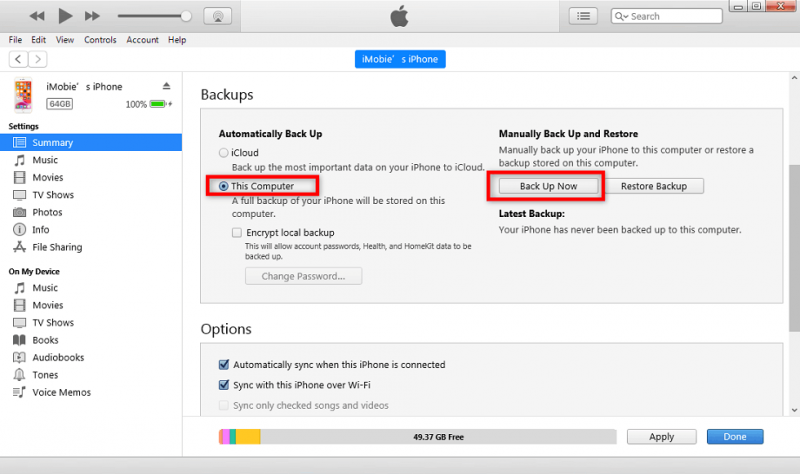
備份 iPhone 短信的另一種方法是使用 iCloud的. 如果你長期使用 Apple 設備,你就會知道它和 iTunes 一樣,也是 Apple 設備上使用的最重要的應用程序之一。
這實際上是一種備份 iOS 數據的便捷方式,您無需安裝第三方應用程序,甚至不需要數據線即可創建備份。 您可以直接在您選擇的設備上執行上述備份創建,例如 iPad 或 iPhone。
如果您選擇使用此選項來備份短信,還應注意 iCloud 僅允許您使用 5 GB 的免費存儲容量。 如果您有大量數據,這個免費存儲空間很容易被消耗掉,但是您可以做一件事來確保您不會被可用存儲空間佔用,您可以購買額外的 iCloud 存儲空間進步。 以下是可供您選擇的存儲方案指南:
現在,讓我們看看如何通過使用 iCloud 備份 iPhone 短信。
您必須知道,如果您想將所有消息同步到您擁有的另一台 Apple 設備,您可以轉到“設定”,然後是你的名字,然後轉到 iCloud,然後轉到“消息”,然後您必須將上述選項切換為“On“。
您還必須知道,如果您想從 iCloud 恢復消息,然後再恢復到 iPhone,則需要將 iPhone 恢復出廠設置,然後在設置過程中開始從 iCloud 備份恢復數據.
讓我們與您分享最好的工具,您不僅可以使用它來備份短信,還可以備份 iPhone 上的所有數據。
我們要與您分享的工具稱為 FoneDog iOS數據備份和還原 工具。 從工具本身的名稱來看,它肯定可以用於備份短信以及備份您擁有的其他數據類型。 讓我們檢查下面該工具的其他功能。
iOS數據備份和還原 單擊一下即可將整個iOS設備備份到您的計算機上。 允許預覽和還原備份中的任何項目到設備。 將您想要的備份導出到計算機。 恢復期間設備上沒有數據丟失。 iPhone Restore不會覆蓋您的數據 免費下載 免費下載
讓我們檢查一下如何利用 FoneDog iOS 數據備份和恢復工具的步驟 備份iPhone短信.
您要做的第一件事是在您的計算機上下載並安裝該工具。 下載並安裝該工具後,它會自動檢測您使用數據線連接到計算機的 iOS 設備。 打開該工具並點擊顯示“iOS數據備份和恢復”,您可以從該工具的主界面看到該選項。 然後你必須點擊“iOS數據備份”選項才能繼續。
您要做的第二步是選擇要使用的數據備份模式。 我們有兩種備份模式,標準的和加密的。 如果您選擇加密模式,您可以備份文件並加入一次性密碼以確保您的數據得到很好的保護。 選擇模式後,點擊“開始“按鈕。
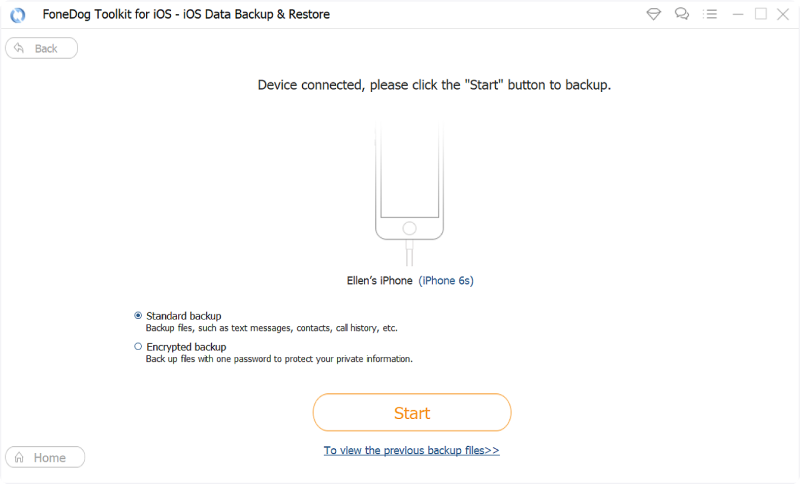
點擊“開始”按鈕後,您就可以看到可以創建備份的數據類型。 您必須選擇要備份的數據類型。
一旦您選擇了要備份的文件,該工具就會開始創建備份文件。 該過程完成後,您將看到剛剛製作的備份文件的名稱和大小。
如果您還有其他數據,並且還想為它們創建備份文件,您可以隨時選擇“備份更多”開始備份更多項目,您可以點擊“恢復iOS數據” 如果您想將數據傳輸到另一台設備或您的個人計算機。
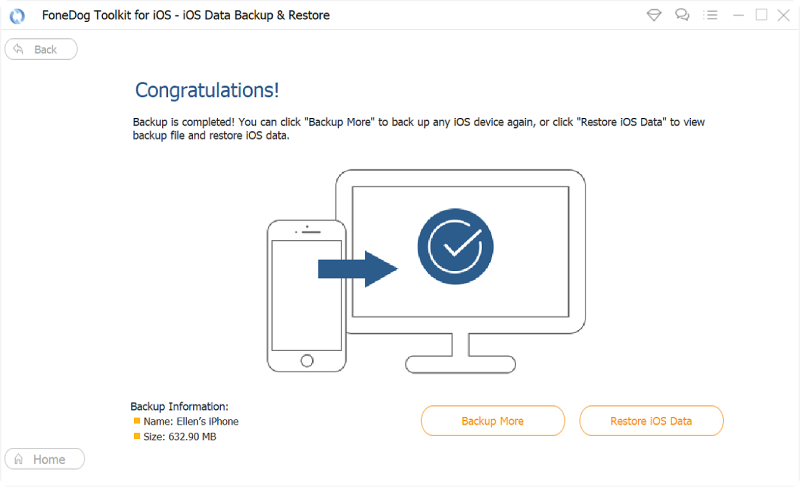
人們也讀我們如何在線查看 Verizon 短信發送匿名短信的 5 個最佳網站
我們希望我們已經幫助您弄清楚了一些方法和途徑 備份iPhone短信,這些過程非常簡單,您只需要根據您擁有的資源來遵循哪個更好。 我們也很高興向您介紹 FoneDog iOS數據備份和恢復工具,這是幫助您的最佳工具 在 iPhone 上備份短信. 去試一試吧!
發表評論
留言
熱門文章
/
有趣無聊
/
簡單難
謝謝! 這是您的選擇:
Excellent
評分: 4.8 / 5 (基於 103 個評論)